Perché il mio iPhone non si carica?
Pubblicato: 2021-08-19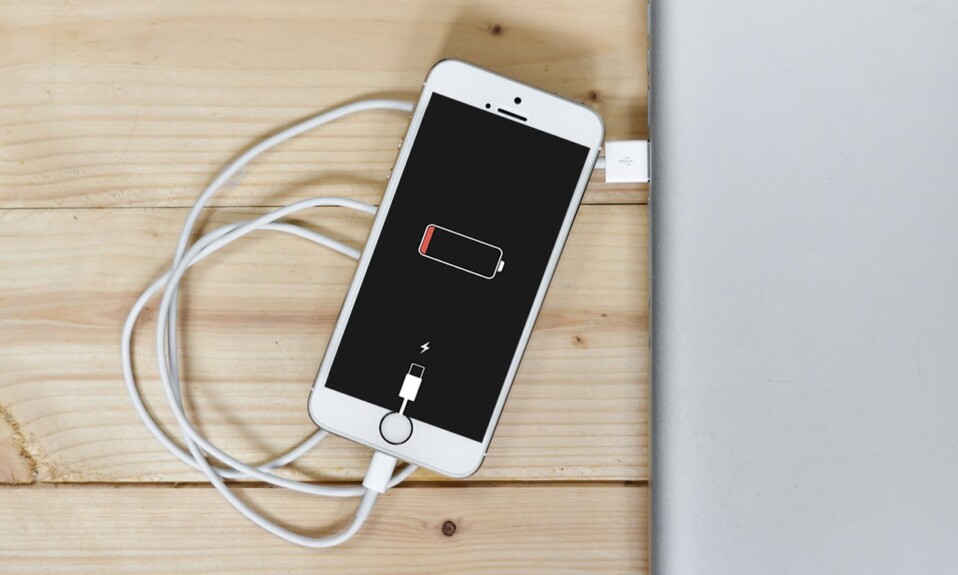
Cosa faccio quando il mio iPhone non si carica? Sembra che il mondo stia volgendo al termine, vero? Sì, conosciamo tutti la sensazione. Spingere il caricatore nella presa o regolare il pin in modo aggressivo non aiuterà. Continua a leggere per scoprire come risolvere il problema dell'iPhone che non si carica quando è collegato.

Contenuti
- Come risolvere l'iPhone che non si ricarica quando è collegato
- Metodo 1: pulire la porta Lightning
- Metodo 2: controlla cavo e adattatore Lightning
- Metodo 3: custodia per telefono conforme alla ricarica wireless
- Metodo 4: ripristino hardware dell'iPhone
- Metodo 5: aggiornamento iOS
- Metodo 6: ripristina iPhone tramite iTunes
- Metodo 7: fai riparare il tuo iPhone
Come risolvere l'iPhone che non si ricarica quando è collegato
Discutiamo del perché il mio iPhone non si carica, in primo luogo. Questo fastidioso problema può essere causato da una serie di fattori come:
- Adattatore non certificato.
- Una custodia per telefono incompatibile che non accetta la ricarica wireless Qi.
- Lanugine nella porta di ricarica.
- Cavo di ricarica danneggiato.
- Problemi con la batteria del dispositivo.
Prova i metodi elencati di seguito per risolvere perché il mio iPhone non carica il problema.
Metodo 1: pulire la porta Lightning
Il primo controllo è assicurarsi che la porta lightning del tuo iPhone non sia ostruita da residui di sporco o lanugine. La polvere rimane intrappolata nel porto e si accumula nel tempo. Si consiglia di pulire regolarmente la porta di ricarica del dispositivo. Per pulire la porta lightning del tuo iPhone,
- Per prima cosa, spegni il tuo iPhone.
- Quindi, usando un normale stuzzicadenti , raschia con cura la lanugine.
- Fai attenzione perché i perni possono facilmente danneggiarsi.

Metodo 2: controlla cavo e adattatore Lightning
Sebbene il mercato sia pieno di caricabatterie disponibili a prezzi diversi, non tutti sono sicuri da usare o compatibili con gli iPhone. Se utilizzi un caricabatterie non certificato MFi (Made for iOS), visualizzerai un messaggio di errore che informa che l' accessorio potrebbe non essere certificato .
- Come parte dei suoi protocolli di sicurezza, iOS non ti consentirà di caricare il tuo dispositivo iOS con un adattatore non certificato .
- Se il tuo caricabatterie è approvato MFi, assicurati che sia il cavo Lightning che l'alimentatore siano in buone condizioni .
- Per caricare il tuo iPhone, prova un altro cavo/alimentatore . In questo modo, sarai in grado di determinare se l'adattatore o il cavo sono difettosi e devono essere sostituiti.

Leggi anche: 12 modi per riparare il telefono non si caricano correttamente
Metodo 3: custodia per telefono conforme alla ricarica wireless
Se carichi il tuo iPhone 8 o modelli successivi con un caricabatterie wireless, assicurati che la custodia per iPhone sia compatibile con la ricarica wireless poiché non tutte le custodie per iPhone accettano la ricarica wireless Qi. Ecco alcuni controlli di base da considerare per quanto riguarda le custodie del telefono in quanto ciò potrebbe eventualmente risolvere il problema dell'iPhone che non si carica quando è collegato:
- Non utilizzare custodie con cover robuste o cover posteriori in metallo .
- Si sconsiglia di utilizzare una custodia per impieghi gravosi o una custodia con custodia ad anello.
- Scegli custodie sottili che consentono la ricarica wireless Qi.
- Rimuovi la custodia prima di posizionare l'iPhone sul caricabatterie wireless e conferma se la domanda sul perché l'iPhone non addebita una risposta.
Dopo aver completato i suddetti controlli hardware, discutiamo ora delle correzioni relative al software.
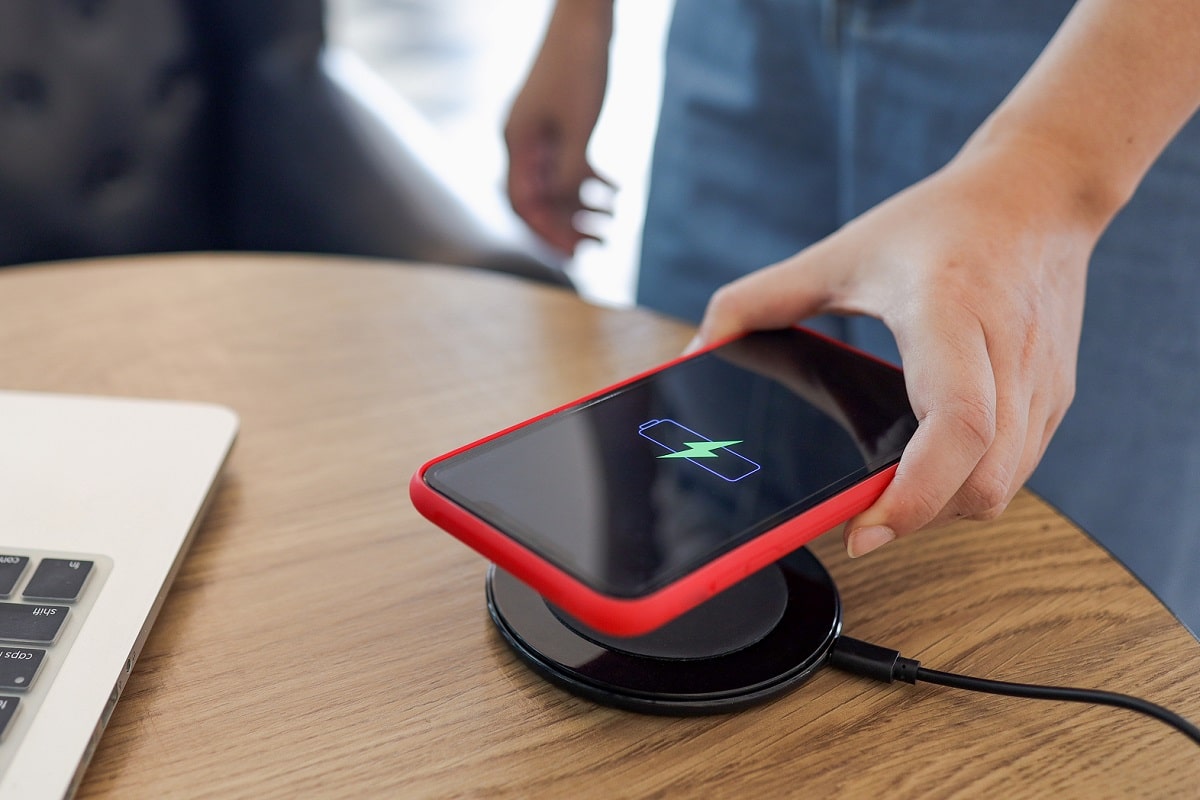
Metodo 4: ripristino hardware dell'iPhone
Force Restart , noto anche come Hard Reset, funge sempre da salvavita per superare tutti i problemi comunemente affrontati. Pertanto, è assolutamente da provare. I passaggi per forzare il riavvio dell'iPhone variano in base al modello del dispositivo. Fare riferimento alla foto e ai passaggi indicati di seguito.
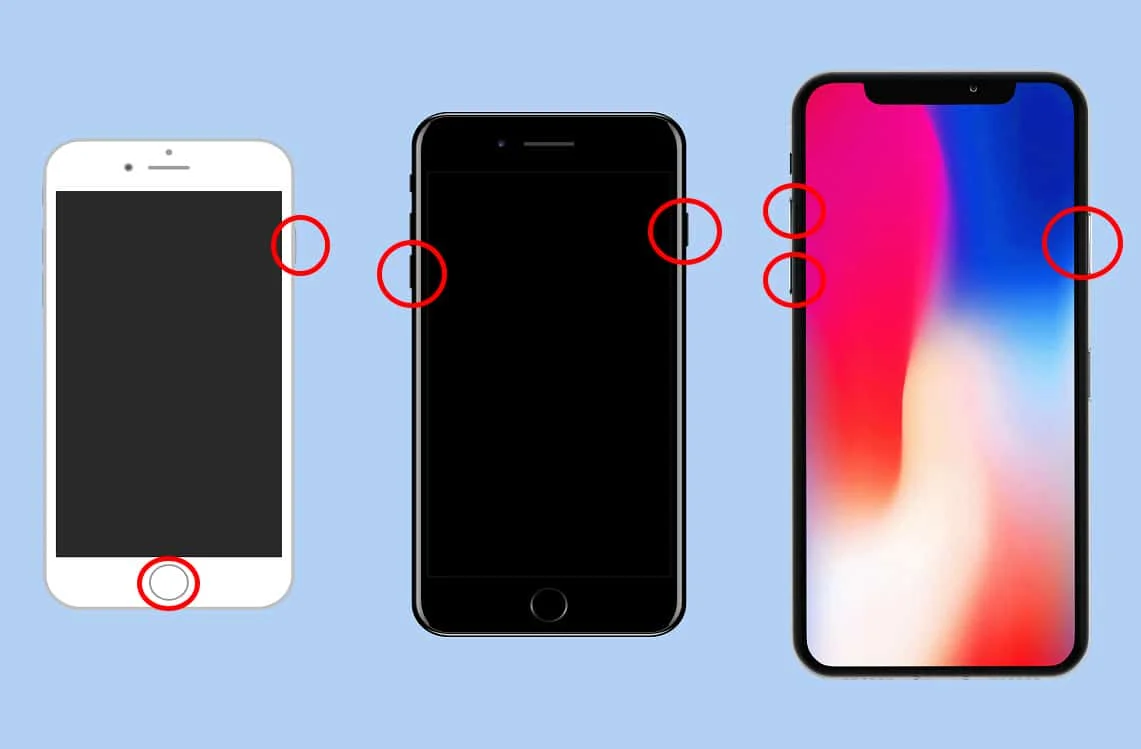
Per iPhone X e modelli successivi
- Premi rapidamente il pulsante di aumento del volume .
- Quindi, premi rapidamente il pulsante di riduzione del volume .
- Ora, tieni premuto il pulsante laterale finché non viene visualizzato il logo Apple. Quindi, rilascialo.
Per iPhone con Face ID, iPhone SE (2a generazione), iPhone 8 o iPhone 8 Plus:

- Tieni premuti contemporaneamente il pulsante Blocco + Volume su/ Volume giù .
- Continua a tenere premuti i pulsanti finché non viene visualizzata l'opzione di scorrimento per spegnere .
- Ora, rilascia tutti i pulsanti e fai scorrere il cursore a destra dello schermo.
- Questo spegnerà l'iPhone. Aspetta qualche minuto .
- Segui il passaggio 1 per riaccenderlo.
Per iPhone 7 o iPhone 7 Plus
- Tieni premuti contemporaneamente i pulsanti Volume giù + Blocco .
- Rilascia i pulsanti quando vedi il logo Apple sullo schermo.
Per iPhone 6s, iPhone 6s Plus, iPhone SE (1a generazione) o dispositivi precedenti
- Tieni premuti contemporaneamente il pulsante Standby/Riattiva + Home .
- Rilascia entrambi i tasti quando sullo schermo viene visualizzato il logo Apple .
Leggi anche: Come riparare iPhone congelato o bloccato
Metodo 5: aggiornamento iOS
Un semplice aggiornamento del software ti aiuterà a risolvere una serie di problemi, incluso l'iPhone che non addebita problemi. Inoltre, migliora le prestazioni complessive del tuo dispositivo. Per aggiornare il software iOS all'ultima versione,
1. Apri l'app Impostazioni .
2. Toccare Generale , come mostrato.
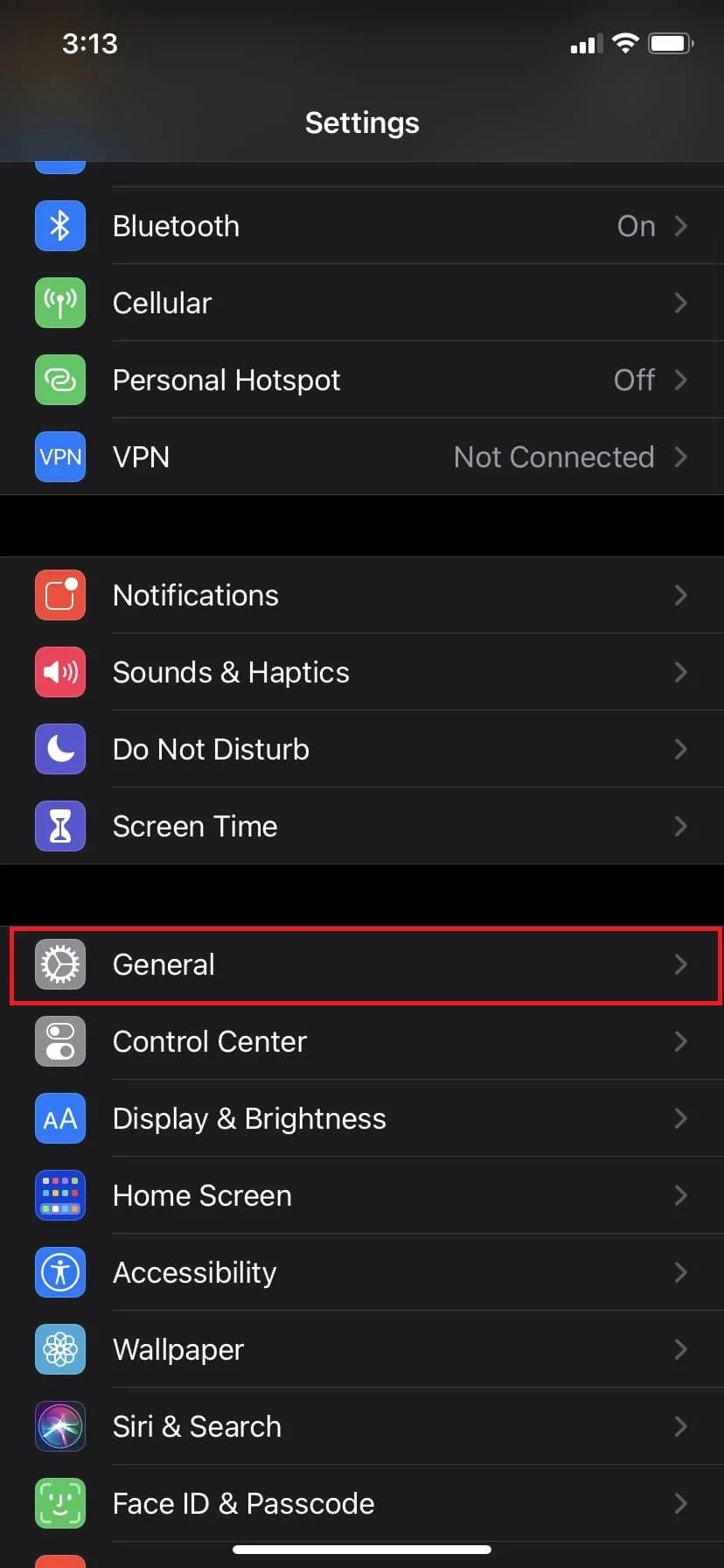
3. Toccare Aggiornamento software , come illustrato di seguito.
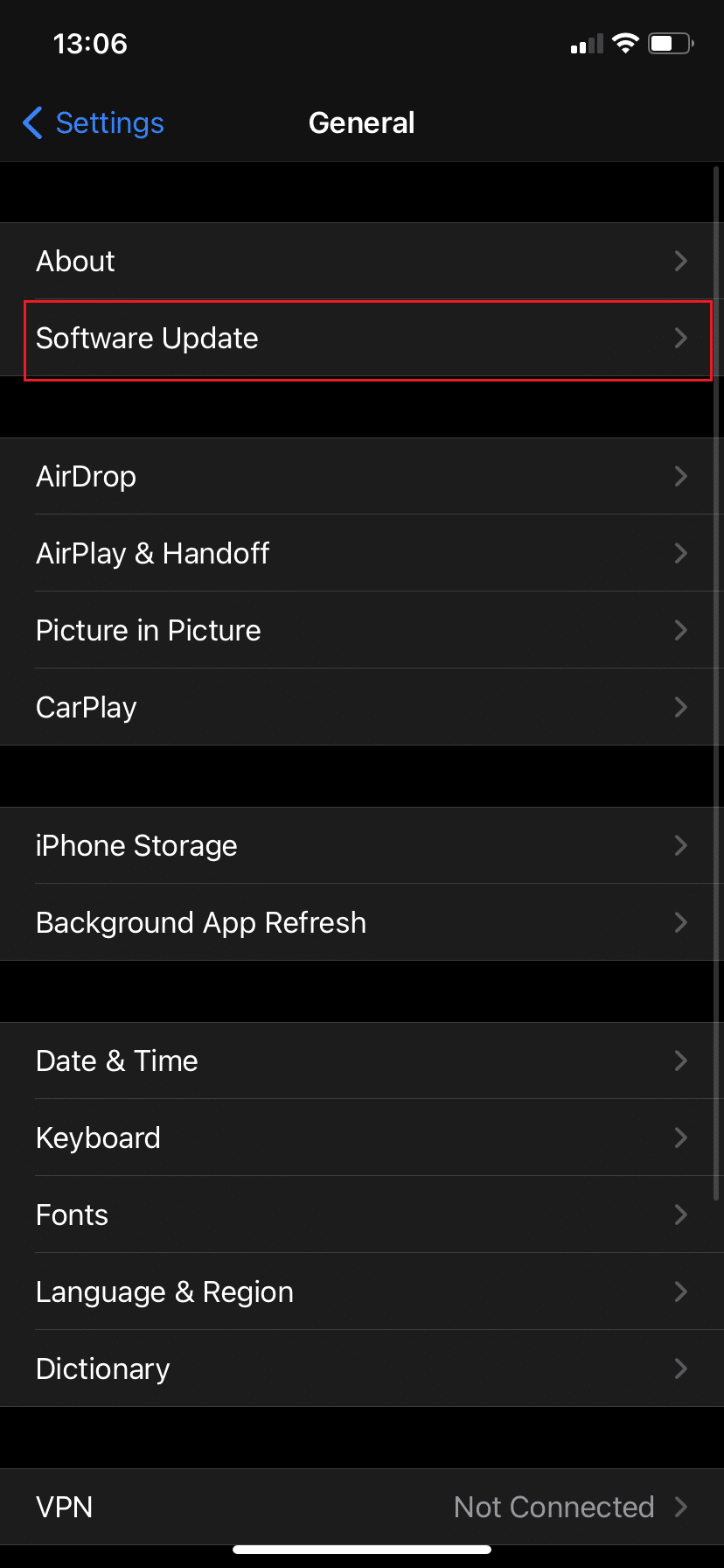
4. Scarica e installa l'ultima versione.
5. Immettere il codice di accesso , se e quando richiesto.
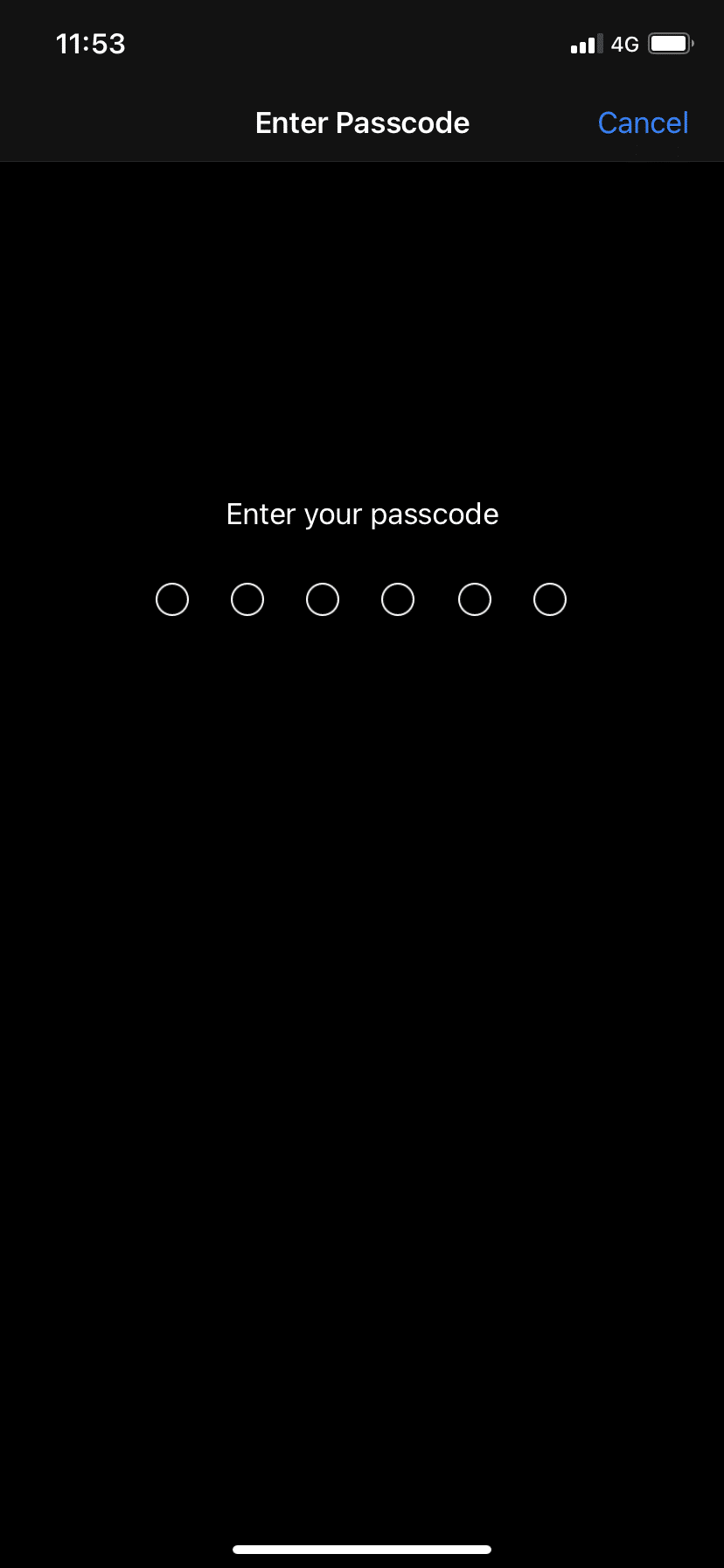
Metodo 6: ripristina iPhone tramite iTunes
Considera e implementa il processo di ripristino come ultima risorsa in quanto eliminerebbe tutti i dati sul dispositivo.
- Con il rilascio di macOS Catalina, Apple ha sostituito iTunes con Finder per i dispositivi Mac. Ciò implica che dovrai utilizzare Finder per ripristinare il computer se stai utilizzando macOS Catalina o versioni successive.
- Puoi anche utilizzare iTunes per recuperare i tuoi dati su un Macbook con macOS Mojave o versioni precedenti, nonché su un PC Windows.
Nota: prima di procedere con questo metodo, assicurati di eseguire il backup di tutti i dati importanti.
Ecco come ripristinare il tuo iPhone utilizzando iTunes:
1. Apri iTunes .
2. Seleziona il tuo dispositivo .
3. Scegli l'opzione intitolata Ripristina iPhone , come illustrato di seguito.
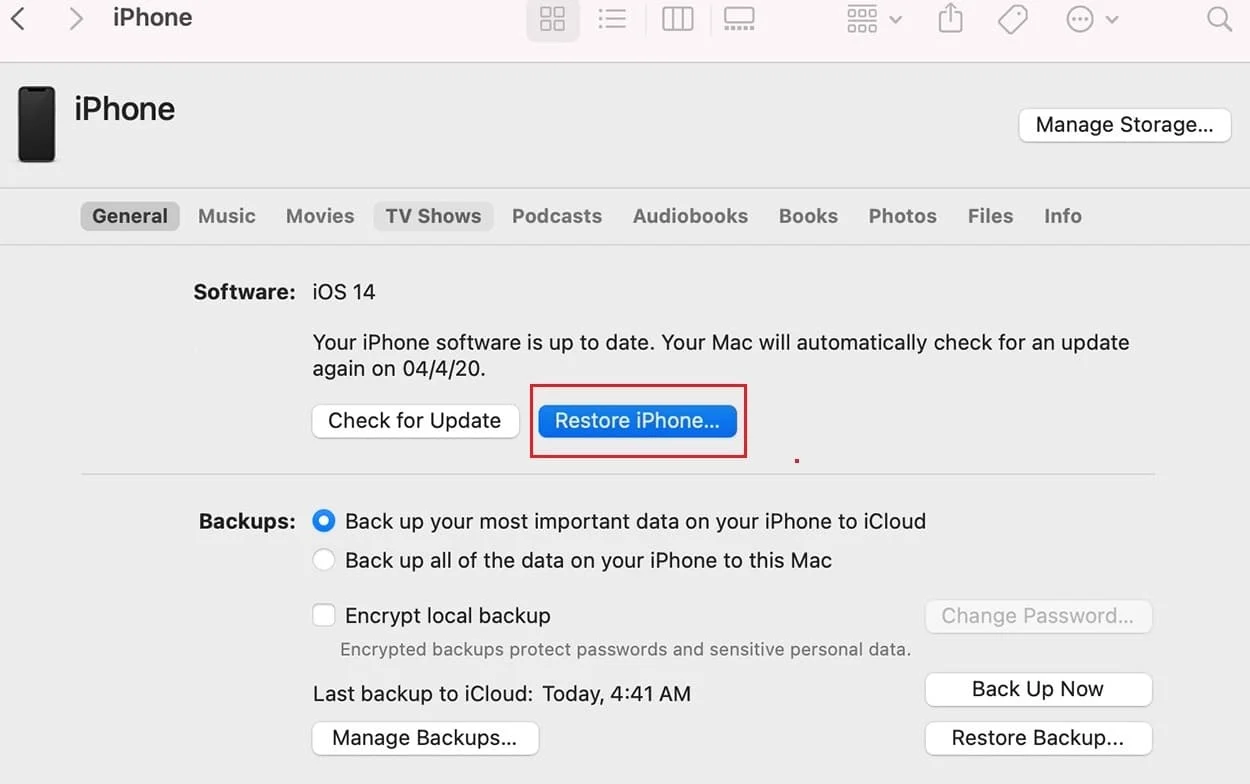
Leggi anche: 9 motivi per cui la batteria del tuo smartphone si sta caricando lentamente
Metodo 7: fai riparare il tuo iPhone
Se il tuo iPhone continua a non caricarsi, potrebbero esserci problemi hardware sul tuo dispositivo. C'è anche una forte possibilità che la durata della batteria si sia esaurita. In ogni caso, devi visitare Apple Care per far controllare il tuo dispositivo.
In alternativa, visita la pagina del supporto Apple, spiega il problema e fissa un appuntamento.
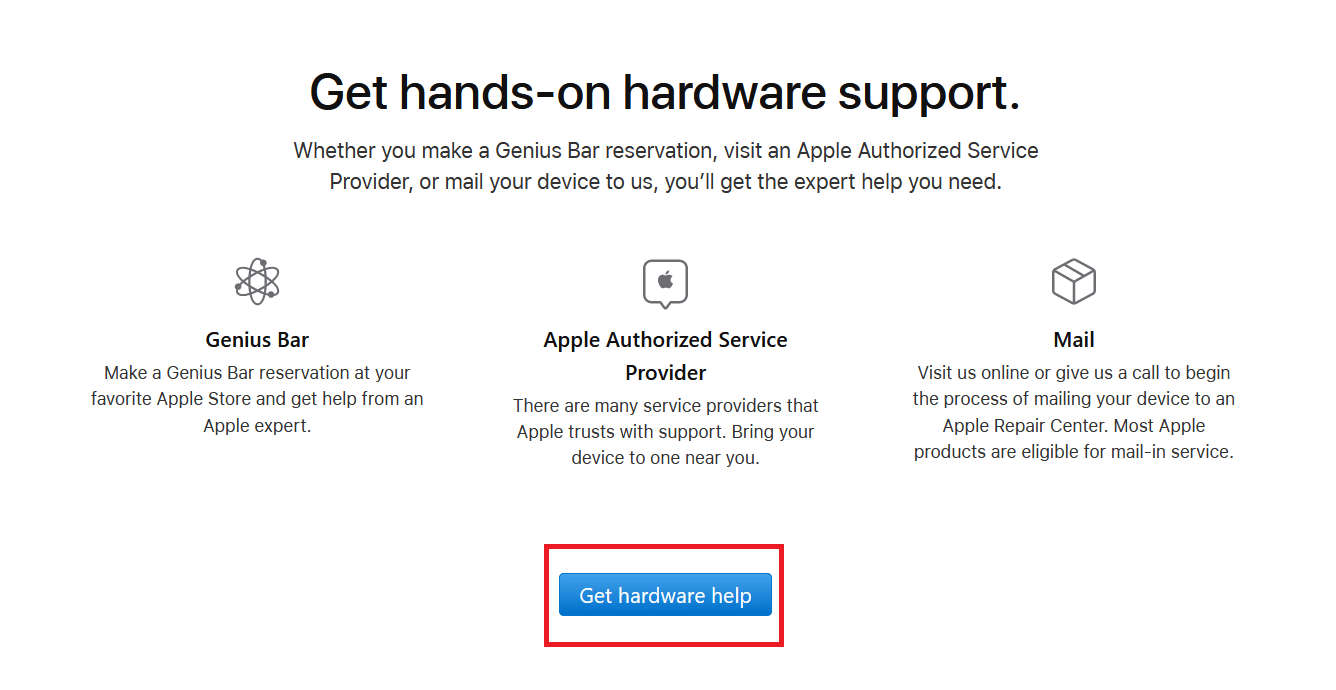
Domande frequenti (FAQ)
Q1. Risolto il problema con la porta di ricarica dell'iPhone non funzionante : come pulisco la porta di ricarica del mio iPhone?
Metodo della punta Q
- Trova un panno di carta o cotone abbastanza compatto da poter entrare nel porto.
- Metti la punta Q nella porta.
- Passalo delicatamente intorno al molo, assicurandoti di ottenere tutti i bordi.
- Ricollega il cavo del caricabatterie alla porta e inizia a caricare.
Metodo della graffetta
- Trova una penna minuscola, una graffetta o un ago.
- Metti con cautela il metallo sottile nella porta.
- Ruotalo delicatamente all'interno della porta per rimuovere polvere e lanugine.
- Ricollega il cavo del caricatore alla porta.
Metodo ad aria compressa
- Individua una bomboletta di aria compressa.
- Tieni la lattina in posizione verticale.
- Forza l'ugello verso il basso e spara l'aria con raffiche rapide e leggere.
- Dopo l'ultimo colpo, aspetta qualche secondo.
- Ricollega il cavo del caricatore alla porta.
Consigliato:
- Come reimpostare le domande di sicurezza dell'ID Apple
- Come risolvere Impossibile attivare iPhone
- Risolvi il surriscaldamento dell'iPhone e non si accende
- Come risolvere il messaggio di avviso di virus Apple
Ci auguriamo che tu sia riuscito a riparare l'iPhone che non si carica quando è collegato con l'aiuto della nostra guida completa. Facci sapere quale metodo ha funzionato per te. Se hai domande o suggerimenti, lasciali nella sezione commenti.
